เมื่อดำน้ำในชื่อ AAA ที่มีชื่อเสียงเช่น *Call of Duty *ผู้เล่นคาดหวังประสิทธิภาพการมองเห็นระดับบนสุด อย่างไรก็ตามหากคุณสังเกตเห็นว่า * Call of Duty: Black Ops 6 * ปรากฏเป็นเม็ดเล็กหรือเบลอมันสามารถเบี่ยงเบนจากประสบการณ์ที่ดื่มด่ำและแม้กระทั่งส่งผลกระทบต่อความสามารถของคุณในการมองเห็นศัตรูอย่างรวดเร็วในการต่อสู้ที่รวดเร็ว โชคดีที่มีหลายวิธีที่มีประสิทธิภาพในการปรับปรุงคุณภาพของภาพและเพิ่มความคมชัดของภาพสำหรับการเล่นเกมที่สวยงามยิ่งขึ้น
ทำไม Black Ops 6 ถึงดูเป็นเม็ดเล็กและเบลอ? ตอบ
หากคุณได้รับการยืนยันแล้วว่าฮาร์ดแวร์ของคุณกำลังส่งออกที่ความละเอียดสูงสุดที่แสดงโดยจอแสดงผลของคุณและ * Black Ops 6 * ยังคงดูน้อยกว่าอุดมคติปัญหาน่าจะอยู่ในการตั้งค่ากราฟิกของเกม บางครั้งการอัปเดตหรือแพตช์อาจรีเซ็ตตัวเลือกบางอย่างเป็นค่าเริ่มต้นดังนั้นแม้ว่าคุณเคยปรับแต่งมาก่อนมันก็คุ้มค่าที่จะตรวจสอบสองครั้ง การตั้งค่าที่มีผลกระทบมากที่สุดที่เกี่ยวข้องกับความชัดเจนและความคมชัดสามารถพบได้ภายใต้การแสดงผลคุณภาพและแท็บดูในเมนูกราฟิก โดยเฉพาะแท็บคุณภาพมีการปรับคีย์หลายอย่างที่สามารถปรับปรุงวิธีการดูเกมบนหน้าจอของคุณได้อย่างมาก
วิธีปิดเบลอใน Call of Duty: Black Ops 6
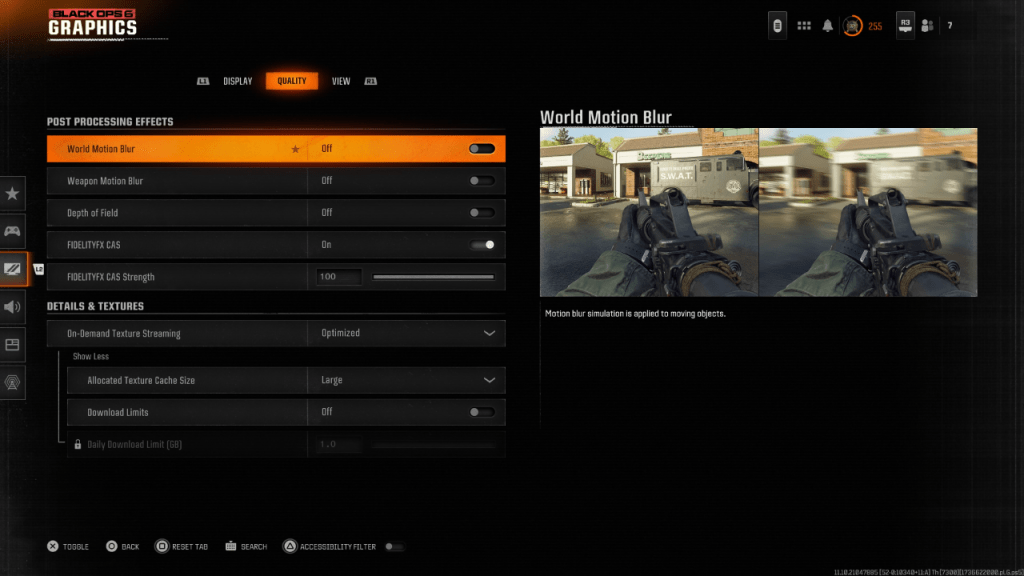
การเคลื่อนไหวเบลอและความลึกของเอฟเฟกต์ภาคสนามมักจะใช้เพื่อสร้างความรู้สึกภาพยนตร์ในเกมเลียนแบบพฤติกรรมกล้องในโลกแห่งความจริง ในขณะที่สิ่งนี้สามารถเพิ่มการแช่ในชื่อที่ขับเคลื่อนด้วยเรื่องราว แต่เอฟเฟกต์ภาพเหล่านี้สามารถลดความชัดเจนและทำให้ยากต่อการติดตามเป้าหมายที่เคลื่อนไหวอย่างรวดเร็วในนักกีฬาที่แข่งขันได้เช่น *Black Ops 6 * การปิดใช้งานพวกเขาสามารถเพิ่มความคมชัดของภาพและปรับปรุงการตอบสนองในระหว่างการเล่นเกม
นี่คือวิธีปิดการใช้งานการเคลื่อนไหวเบลอและความลึกของสนาม:
- นำทางไปยังเมนู การตั้งค่ากราฟิก
- สลับไปที่แท็บ คุณภาพ
- เลื่อนลงไปที่ส่วน เอฟเฟกต์การประมวลผลโพสต์
- ตั้งค่า การเคลื่อนไหวของโลกเบลอ เป็น ปิด
- ตั้งค่า การเคลื่อนไหวของอาวุธเบลอ เป็น ปิด
- ตั้งค่า ความลึกของฟิลด์ ให้ ปิด
วิธีลดธัญพืชและปรับปรุงความชัดเจนใน Black Ops 6
หลังจากปิดการใช้งานเอฟเฟกต์เบลอคุณอาจยังคงสังเกตเห็นความเป็นเม็ดเล็ก ๆ หรือขาดความชัดเจน อาจเป็นเพราะแกมม่าหรือการสอบเทียบความสว่างที่ไม่ถูกต้อง มุ่งหน้าไปที่แท็บ หน้าจอ ในการตั้งค่ากราฟิกและปรับแถบเลื่อนแกมม่า/ความสว่างจนกระทั่งโลโก้ * Call of Duty * ในแผงแสดงตัวอย่างกลางจะมองไม่เห็นแทบจะมองไม่เห็น ค่าเริ่มต้นของ 50 ทำงานได้ดีสำหรับการแสดงผลหลายครั้ง แต่แนะนำให้ทำการสอบเทียบส่วนบุคคลตามลักษณะของจอภาพของคุณ
เมื่อเสร็จแล้วให้กลับไปที่แท็บ คุณภาพ และตรวจสอบให้แน่ใจว่าเปิดใช้งาน FidelityFX CAS (การปรับความคมชัดของการปรับความคมชัด) คุณลักษณะนี้ช่วยเพิ่มความคมชัดของภาพในเกมและสามารถปรับปรุงความชัดเจนโดยรวมได้อย่างมาก ในขณะที่ความแข็งแรงเริ่มต้นถูกตั้งค่าเป็น 50/100 การเพิ่มขึ้นถึง 100 อาจให้ผลลัพธ์ที่ดีกว่าขึ้นอยู่กับประเภทการแสดงผลของคุณและการตั้งค่าส่วนบุคคล
วิธีปรับปรุงรายละเอียดภาพและพื้นผิวของ Black Ops 6
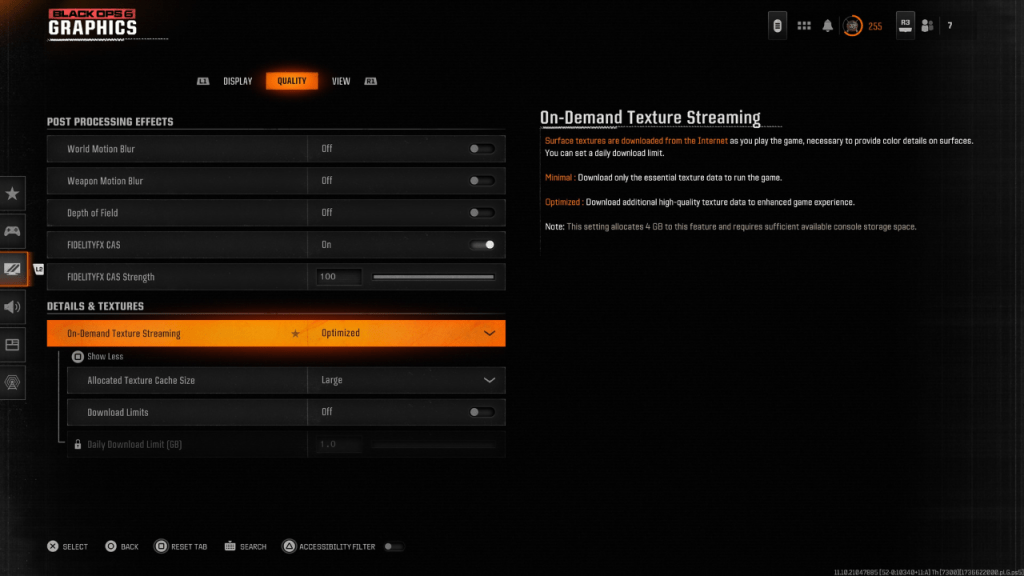
หากภาพยังขาดรายละเอียดผู้กระทำผิดอาจเป็นสตรีมมิ่งตามความต้องการ-ระบบที่ออกแบบมาเพื่อลดการใช้งานที่เก็บข้อมูลโดยการดาวน์โหลดพื้นผิวแบบไดนามิกแทนที่จะจัดเก็บไว้ในพื้นที่ทั้งหมด ในขณะที่สิ่งนี้ช่วยประหยัดพื้นที่ได้ แต่ยังสามารถนำไปสู่คุณภาพของพื้นผิวที่ลดลงในระหว่างการเล่นเกม
เพื่อเพิ่มความซื่อสัตย์ของภาพ:
- ไปที่ส่วนราย ละเอียดและพื้นผิว ภายใต้แท็บ คุณภาพ
- ตั้งค่า การสตรีมพื้นผิวตามความต้องการ เพื่อ ปรับให้เหมาะสม สำหรับการโหลดพื้นผิวที่ดีขึ้น
- เลือก แสดงเพิ่มเติม เพื่อเข้าถึงตัวเลือกขั้นสูง
- เปลี่ยน ขนาดแคชพื้นผิวที่จัดสรร เป็น ขนาดใหญ่ เพื่อเก็บพื้นผิวที่มีความละเอียดสูงมากขึ้นพร้อมกัน
- หากแผนอินเทอร์เน็ตของคุณไม่มีฝาครอบข้อมูลลองเปลี่ยน ขีด จำกัด การดาวน์โหลด เป็น ปิด เพื่ออนุญาตให้ดาวน์โหลดพื้นผิวที่ไม่ จำกัด
โดยทำตามขั้นตอนเหล่านี้คุณจะสามารถเพิ่มความชัดเจนของภาพและคุณภาพพื้นผิวของ *Call of Duty: Black Ops 6 *เพื่อให้มั่นใจว่าประสบการณ์การเล่นเกมที่เรียบง่ายขึ้นและน่าทึ่งมากขึ้น ตอนนี้ออกไปที่นั่นและครอบงำสนามรบด้วยภาพคริสตัลที่ชัดเจน!






